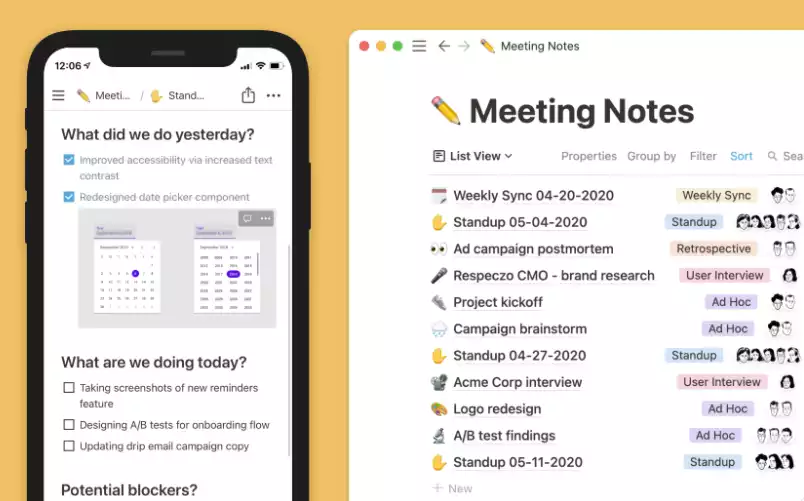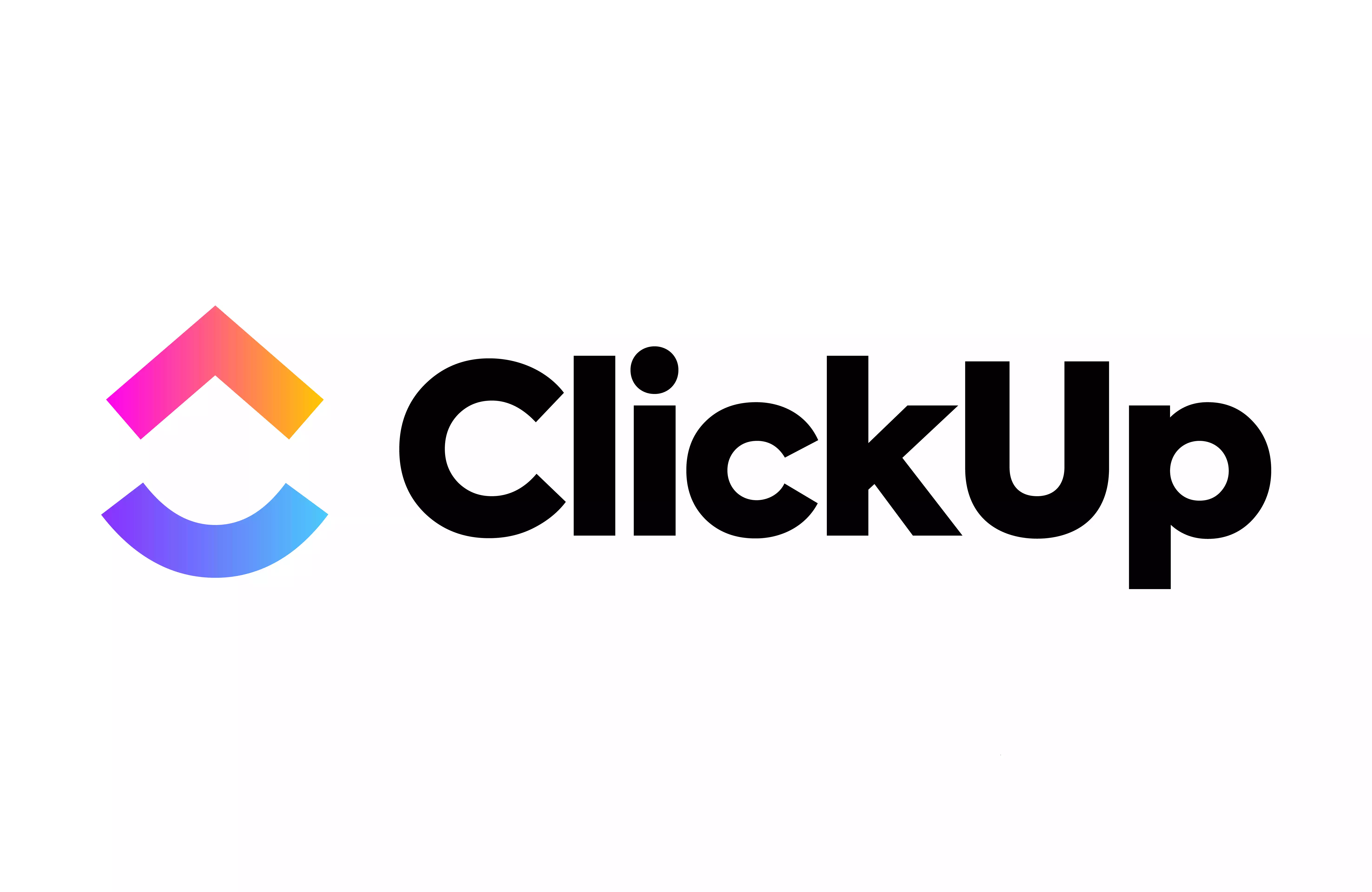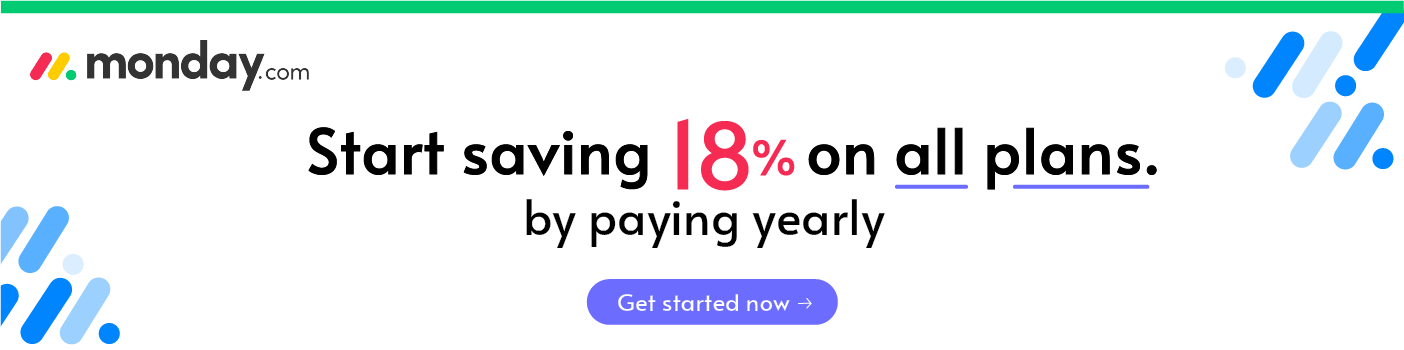- Die Hauptunterschiede zwischen Notion und Evernote
- Die Gemeinsamkeiten
- Was ist Notion?
- Was ist Evernote?
- Die wichtigsten Merkmale von Notion
- Die wichtigsten Funktionen von Evernote
- Unterstützung
- Verwendung von Evernote für das Projektmanagement
- Begriff Preisgestaltung
- Evernote
- Begriff Pro und Kontra
- Evernote Pro und Kontra
- Notion & OneNote Alternativen zum Ausprobieren
- Häufig gestellte Fragen
- Zusammenfassend: Welches ist unserer Meinung nach das Beste?
- Andere Notion-Alternativen
Zuletzt aktualisiert am 22. April 2023 von Ewen Finser
Da immer mehr Menschen aus der Ferne arbeiten, ist es wichtig, dass Sie kollaborative Aufgaben effektiv verwalten können - und hier kommt unser Begriff vs. Evernote Vergleich kann helfen.
Es ist schwer, den Überblick darüber zu behalten, woran alle arbeiten müssen. Zum Glück, Projektmanagement-Tools existieren, damit alles organisiert ist und reibungslos funktioniert.
Mit dieser Art von Software können Sie den Überblick über die zu erledigenden Aufgaben behalten, Ressourcen gemeinsam nutzen und Notizen zu Ihren letzten Aktivitäten machen. Skype oder Zoom Treffen.
Sowohl Notion als auch Evernote ermöglichen es Ihnen, Ihre gemeinsamen Projekte einfach zu verwalten - aber welche Lösung ist besser?
Die eine ist besser für kleine Unternehmen geeignet, die andere lässt Ihnen etwas mehr Spielraum bei der Nutzung. Lesen Sie weiter, um mehr darüber zu erfahren ...
Wir werden uns das ansehen:
- Die wichtigsten Unterschiede zwischen Notion und Evernote
- Jede Plattform im Detail, einschließlich ihrer Funktionen, Vor- und Nachteile, Support und Preise
- Alternativen zum Ausprobieren
- Häufig gestellte Fragen
- Welche wir für die beste halten, und warum
Schauen wir uns zunächst die wichtigsten Unterschiede an!
Fazit Up Front Zusammenfassung: Aus der Perspektive der Teamzusammenarbeit, Ich bevorzuge Notion. Ja, sie ist nicht so flexibel, und Sie müssen lernen, was alle Begriffe bedeuten. Aber es ist einfacher zu erklären, hat eine etwas übersichtlichere Oberfläche und macht deutlich, was man mit der Plattform machen kann. Außerdem ist es pro Nutzer und Monat günstiger. ($8, im Gegensatz zu $14.99 bei Evernote), so dass es sich für neue oder kleine Unternehmen/kreative Projekte mit einem geringeren Budget eignet.
Die Hauptunterschiede zwischen Notion und Evernote
Die wichtigsten Unterschiede zwischen Begriff gegenüber Evernote sind:
- Bei Notion sind die Projekte durch Epics, Sprints, Aufgaben und Bugs strukturiert, während Evernote eher offen ist.
- Notion hat einen Bereich für Nutzerforschung, Evernote hingegen nicht.
- Notion verfügt über einen speziellen Bereich für Besprechungsnotizen, während Evernote diesen nicht bietet.
- Notion verfügt über einen Design-System-Bereich, in dem Sie Assets mit Richtlinien für die Verwendung hochladen können, während Evernote dies nicht bietet.
- Notion verfügt nicht über eine Live-Chat-Funktion, Evernote hingegen schon.
- Notion bietet keine Möglichkeit zum Scannen von Dokumenten, während Evernote das Scannen von Belegen oder Dokumenten ermöglicht.
- Notion ist pro Benutzer günstiger, während Evernote etwas teurer ist.
Notion KANN zwar für fast alles eingesetzt werden, aber ich persönlich bevorzuge es als Unternehmens- (oder persönliches) Wiki oder SOP-Handbuch. Eine Art dynamisches Handbuch für Prozesse und Standards.
Der wichtigste Punkt ist, dass Notion strukturiert ist, während Evernote sehr offen ist. Obwohl Evernote beispielsweise keinen speziellen Bereich der Plattform für die gemeinsame Nutzung von Assets wie Logos und Schriftarten hat, können Sie einfach selbst ein Notizbuch einrichten, das im Wesentlichen dasselbe tut.
Wenn Sie sich Notion wie ein leeres Formular vorstellen, das Sie ausfüllen müssen, ist Evernote eher wie ein völlig leeres Blatt. Einige Leute werden die Freiheit, die Evernote bietet, wirklich genießen, während andere die Anleitung und Struktur von Notion bevorzugen werden.
Notion ist auch billiger. Das macht es auch für kleinere Teams und Unternehmen erschwinglich.

Die Gemeinsamkeiten
Es gibt auch einige Ähnlichkeiten:
- Mit beiden können Sie Aufgaben oder Notizen mit Bildern, Text, Videos usw. erstellen.
- Beide ermöglichen Ihnen eine effektive Zusammenarbeit
- Beide ermöglichen es Ihnen, die Dateien, Ideen und Aufgaben Ihres Teams zu organisieren.
- Beide ermöglichen es Ihnen, Benutzer zu markieren und sie über Aufgaben zu benachrichtigen, die sie erledigen müssen
- Beide haben großartige Kundendienstteams und bieten viel Hilfe für neue Benutzer
Schauen wir uns nun jede einzelne davon genauer an.
Was ist Notion?
Begriff ist eine Produktivitäts-App, die 2018 eingeführt wurde. Sie ermöglicht es Nutzern, ein Team-Wiki zu betreiben, Projekte zu erstellen und Dokumente zu organisieren.
Es richtet sich an Einzelpersonen und Unternehmen jeder Größe, die ihre Zusammenarbeit vereinfachen möchten.
Was ist Evernote?
Evernote ist eine App für Notizen, die 2004 eingeführt wurde. Sie ermöglicht es einzelnen Benutzern, Notizen zu machen, und Teams, an Projekten in einem Raum zusammenzuarbeiten.
Es richtet sich an Einzelpersonen oder Unternehmen, die die Zusammenarbeit an Projekten vereinfachen wollen.
Die wichtigsten Merkmale von Notion
Schnittstelle und Dashboard
Die Anmeldung bei Notion ist sehr einfach - Sie müssen nur ein paar Fragen zu Ihrer Person (wenn Sie sich als Einzelperson anmelden) oder Ihrem Team (wenn Sie sich für die Zusammenarbeit im Team anmelden) beantworten.
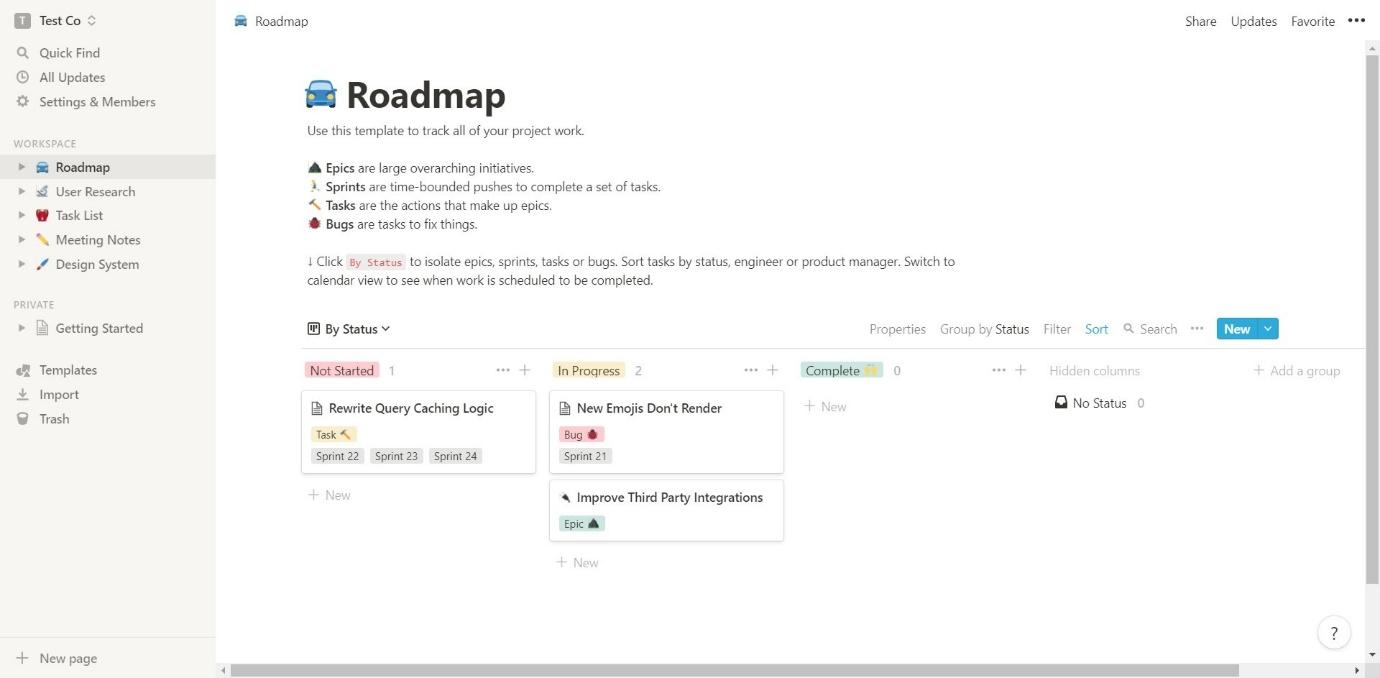
Es ist eine sehr einfache Schnittstelle. Sie sieht zwar nicht besonders schick aus, ist aber leicht zu navigieren. Verwenden Sie einfach die Leiste auf der linken Seite, um sich zurechtzufinden.
Es gibt eine gewisse Lernkurve. Es kann eine Weile dauern, bis man die Begriffe verstanden hat, und es ist nicht ganz einfach herauszufinden, wo man anfangen soll.
Zusammenarbeit
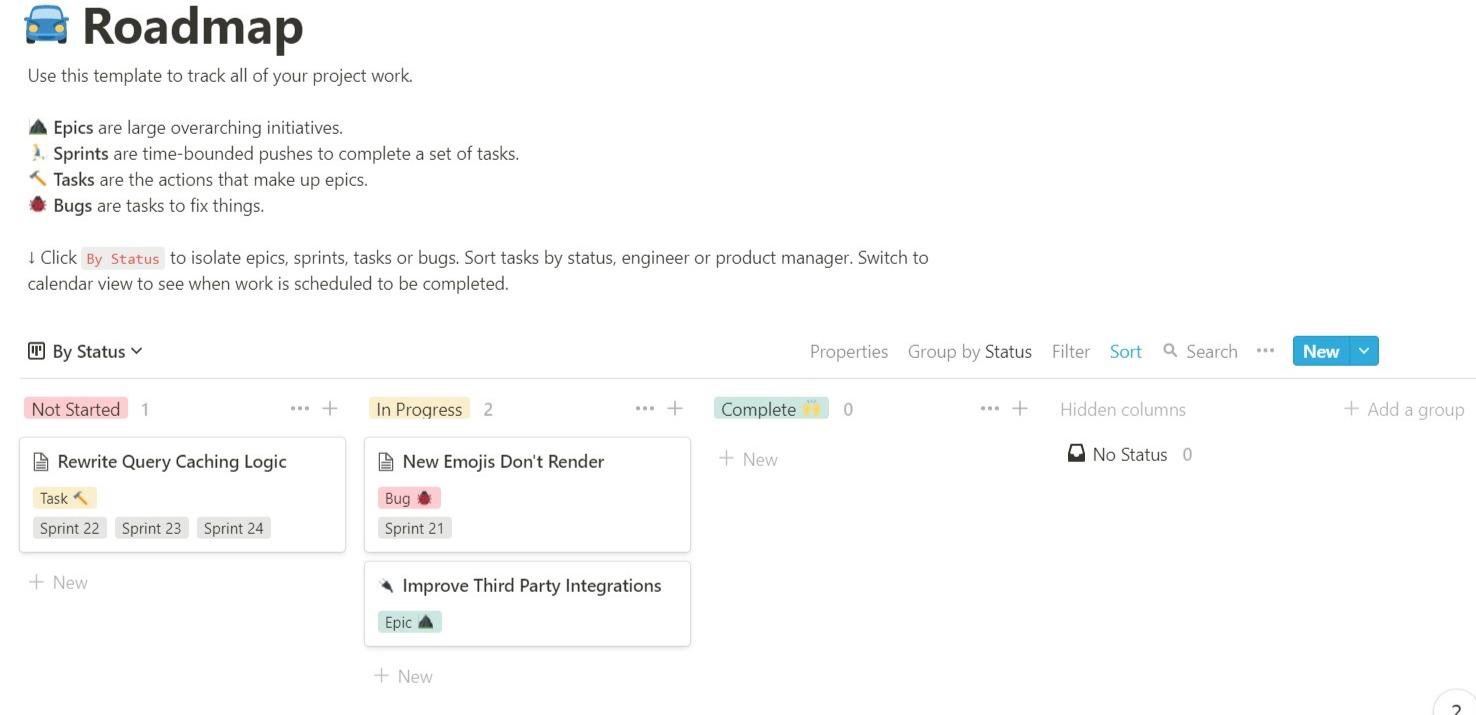
Mit der Roadmap können Sie sich einen Überblick über Ihre Projekte verschaffen. Jedes Teammitglied kann darauf zugreifen und Aufgaben, Nachrichten und Dokumente unter einem Dach einsehen. Es gibt ein paar Begriffe zu lernen:
- Epics sind größere Ziele, die Ihr Team erreichen möchte
- Sprints sind zeitbasierte Aufgaben
- Aufgaben sind die kleineren Aktionen, aus denen sich das gesamte "Epos" zusammensetzt.
- Bugs sind Aufgaben, die zur Behebung bestimmter Probleme erforderlich sind
Während Ihr Team zusammenarbeitet, können Aufgaben zwischen Ihnen aufgeteilt werden. Entdeckte Probleme können als "Fehler" gekennzeichnet werden, der dann zur Roadmap hinzugefügt werden kann. Auf diese Weise können Probleme sofort behoben werden, wenn Ihr Team sie entdeckt.
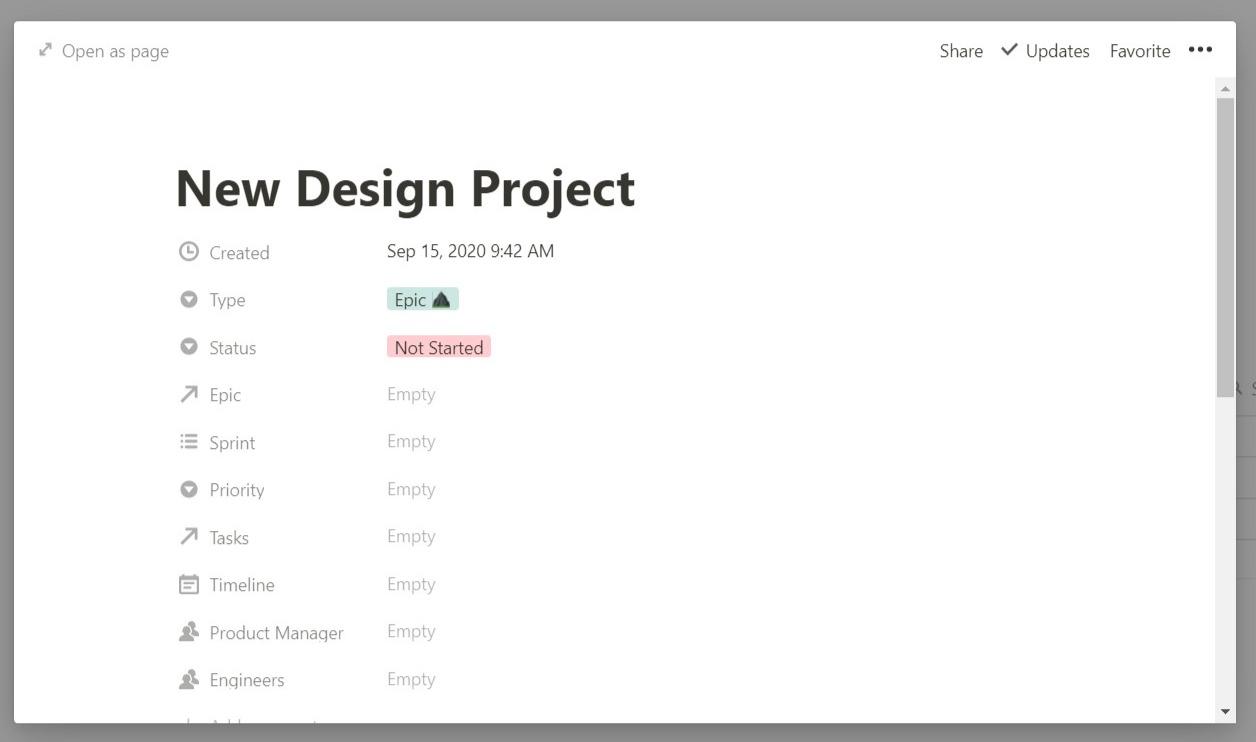
Die Erstellung eines neuen Projekts ist einfach. Sie können dem Epos kleinere Aufgaben, Sprints oder Bugs hinzufügen, den Zeitplan festlegen, Projektmanager und Techniker zuweisen und vieles mehr - alles ist sehr einfach und leicht verständlich.
Sie können Dokumente, Bilder, Notizen und Links zu jedem Projekt, jeder Aufgabe oder jedem Sprint hinzufügen. Jede Person, die an den Aufgaben beteiligt ist, kann mit Tags versehen werden, damit alle wissen, was sie zu tun haben.
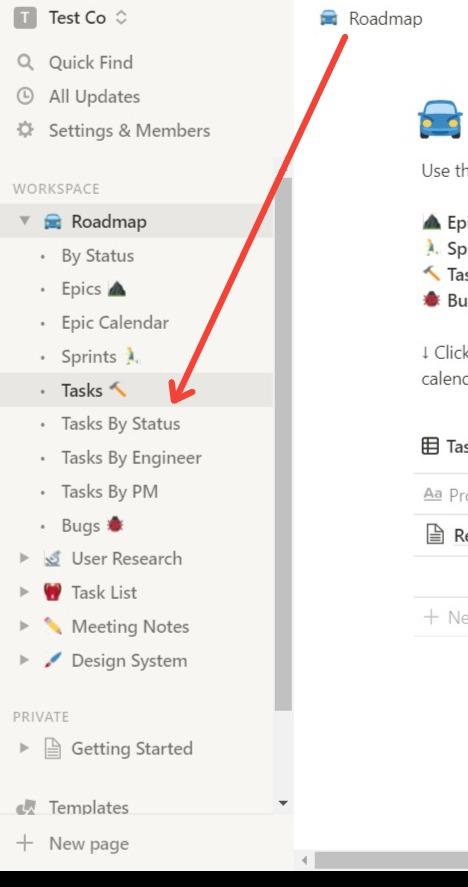
Wie Sie oben sehen, können Sie Aufgaben auf bestimmte Weise anzeigen - nach Status, nach Ingenieur oder nach Projektleiter.
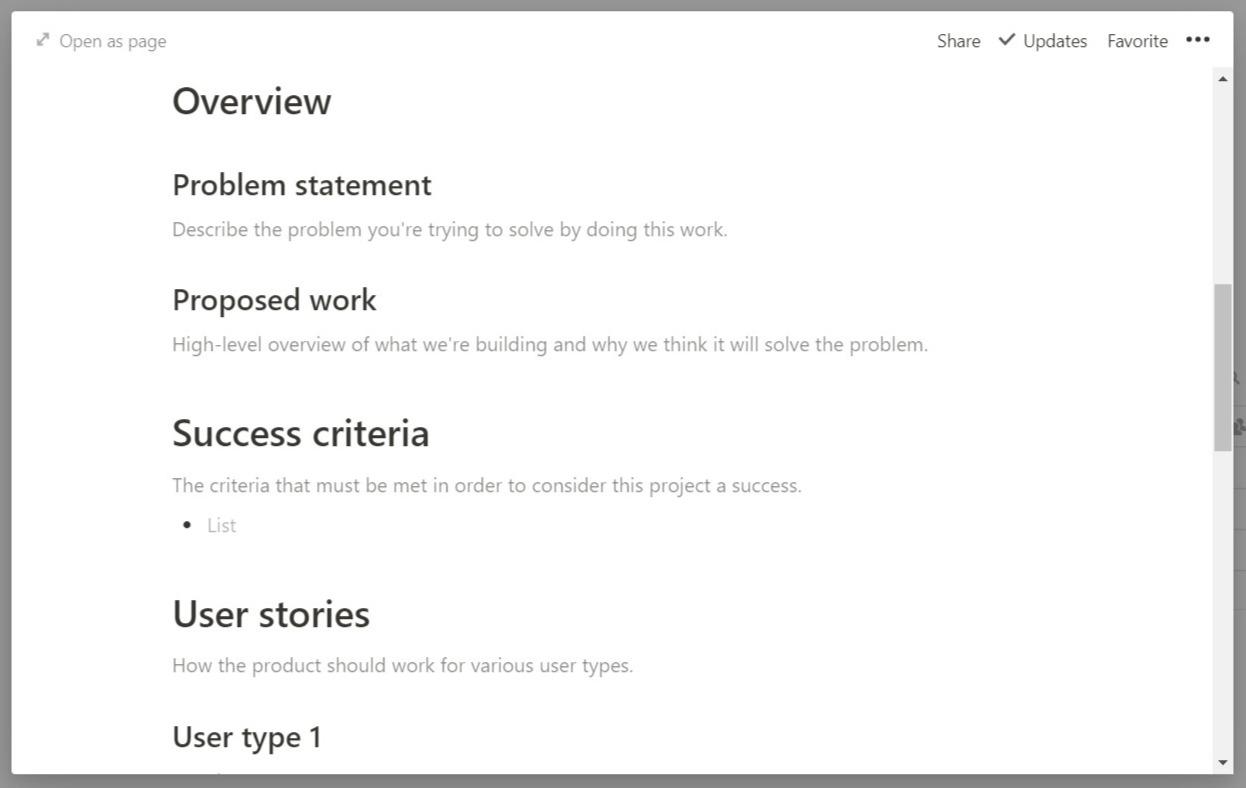
Sie können vorgefertigte Vorlagen verwenden, um neue Aufgaben zu erstellen (siehe oben), oder Sie können Ihre eigenen von Grund auf neu erstellen.
Nutzerforschung
Die Nutzerforschung ist eine weitere interessante Funktion. Sie können Interviews mit den Nutzern Ihres Produkts führen und Ihrem Team so eine Datenbank mit Meinungen und Gedanken zur Verfügung stellen.
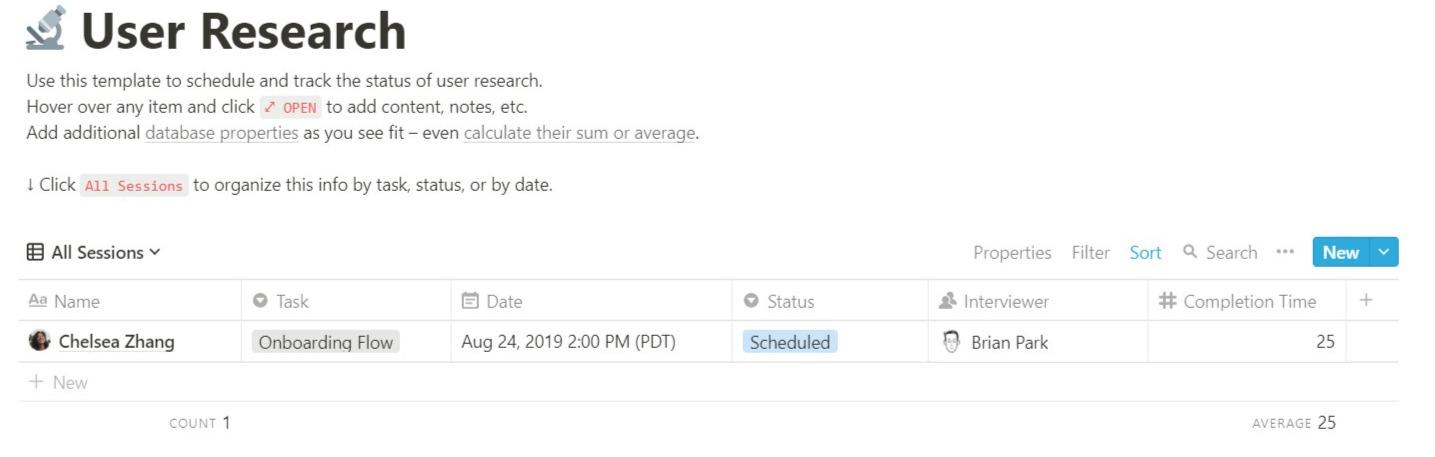
Dies ist eine interessante Funktion, die es Ihrem Team ermöglicht, seine Recherchen an einem Ort aufzubewahren, an dem alle darauf zugreifen können.
Anmerkungen zur Sitzung
Sie können Notizen für Besprechungen erstellen, zu denen Sie Ziele, Aufgaben und Diskussionspunkte hinzufügen können. Dies lässt sich leicht mit einer Vorlage bewerkstelligen (oder Sie können Besprechungsnotizen von Grund auf neu erstellen). Diese Notizen können bei Bedarf aktualisiert werden. Sobald Ihr Team beginnt, Aufgaben zu erledigen, können diese auf der Liste abgehakt werden.
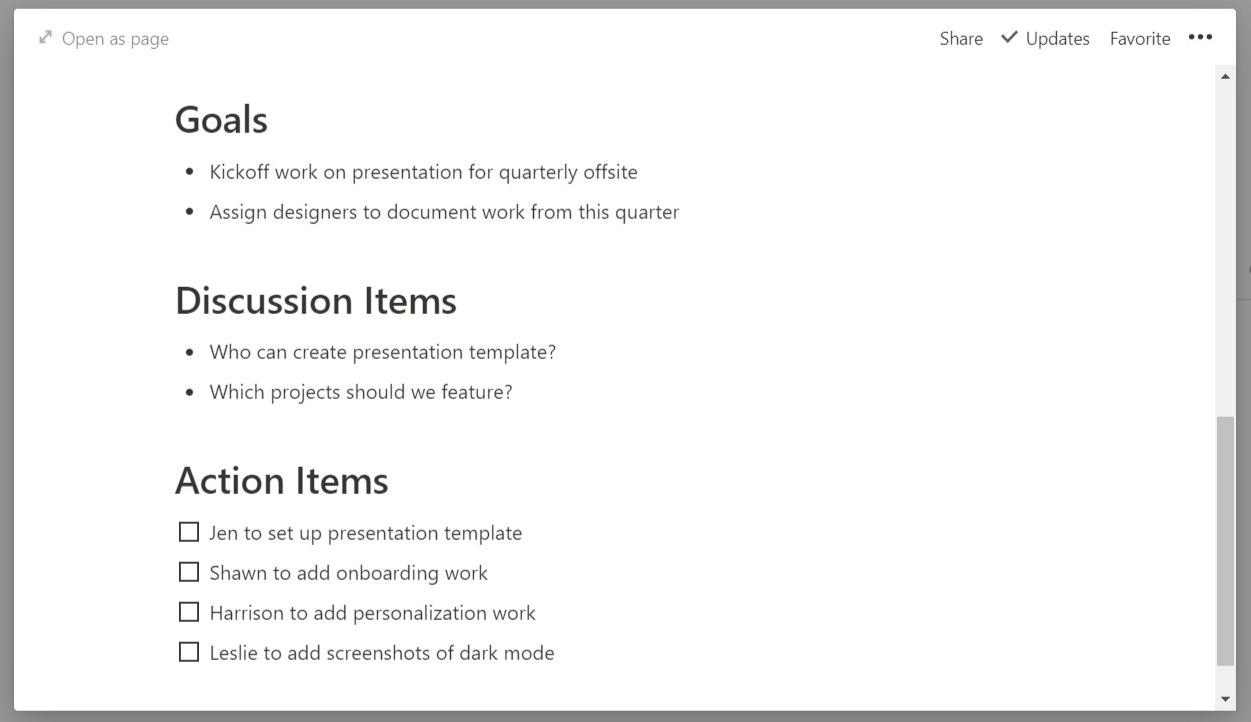
Dies ist ziemlich selbsterklärend und sehr einfach zu bedienen.
Entwurfssystem
Eine großartige Funktion von Notion ist der Bereich Design System.
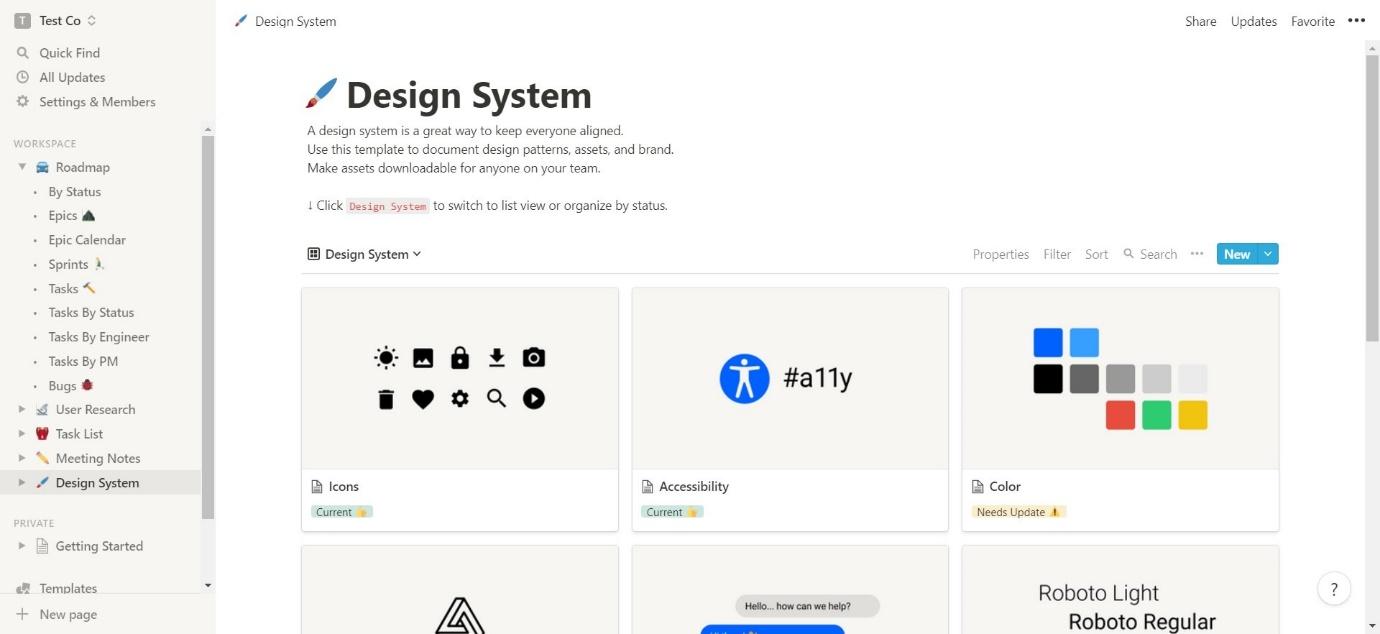
So können Sie eine Sammlung von Assets, Designmustern und Branding erstellen. Schriften, Logos, Farbpaletten und Symbole können hier gespeichert werden, so dass jeder leicht darauf zugreifen kann - so bleibt Ihr Branding bei jedem Projekt konsistent.
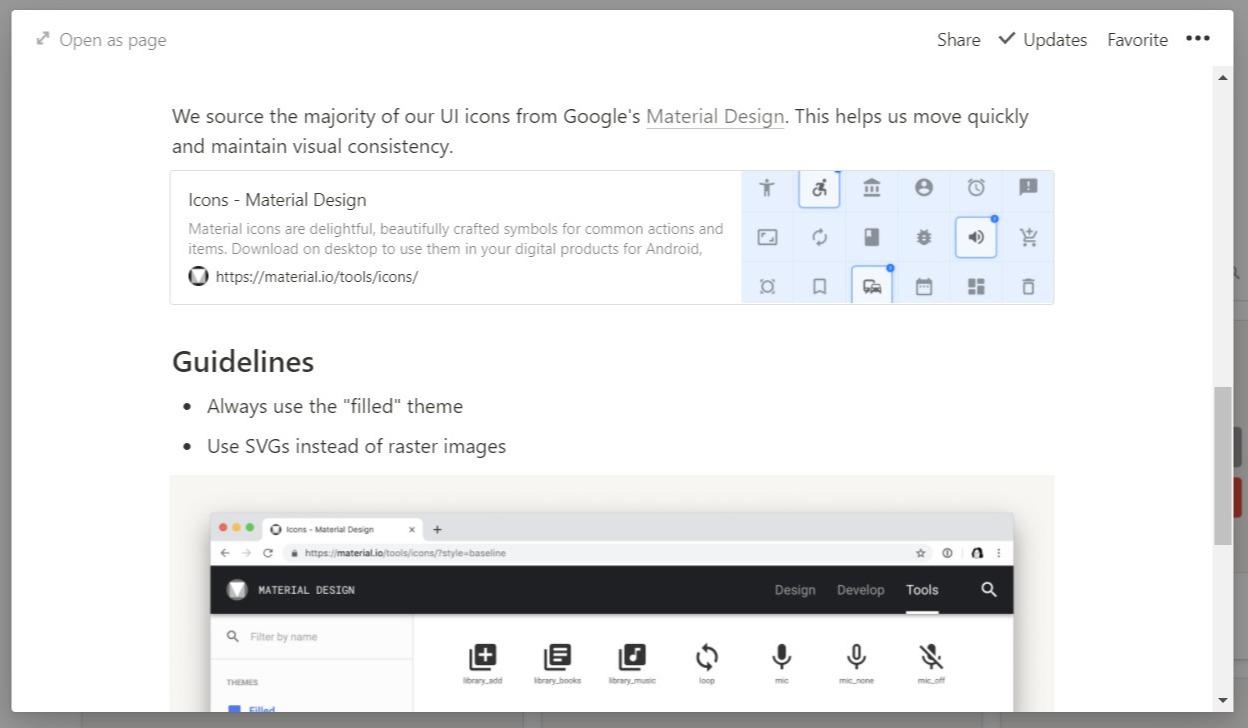
Sie können auch Richtlinien für jedes Element erstellen. Das obige Bild zeigt zum Beispiel Richtlinien für eine Sammlung von Symbolen. Sie können Ihren Teammitgliedern mitteilen, woher die Symbole stammen, welche Richtlinien für die Verwendung gelten sollen, und Anmerkungen und Kommentare hinzufügen.
Die wichtigsten Funktionen von Evernote
Schnittstelle und Dashboard
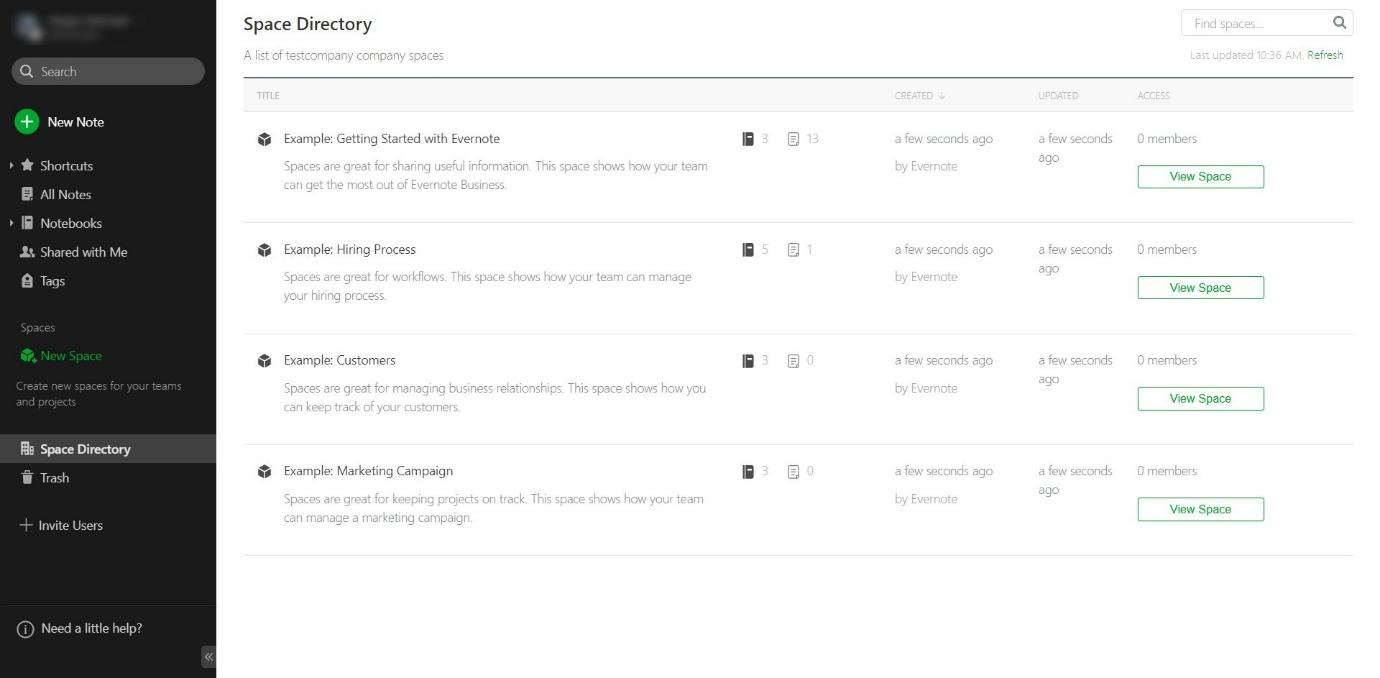
Evernote Business sieht zu Beginn etwas überwältigend aus. Es ist in zwei Bereiche unterteilt - Spaces und Notes. Sie können über die Leiste auf der linken Seite navigieren.
Wie bei Notion ist die Oberfläche nicht die schönste, aber sie ist einfach und übersichtlich. Die Lernkurve ist weniger lang als bei Notion, aber es gibt immer noch neue Begriffe zu verwenden.
Zusammenarbeit
Die Zusammenarbeit erfolgt mit Evernote über die Funktion Spaces.
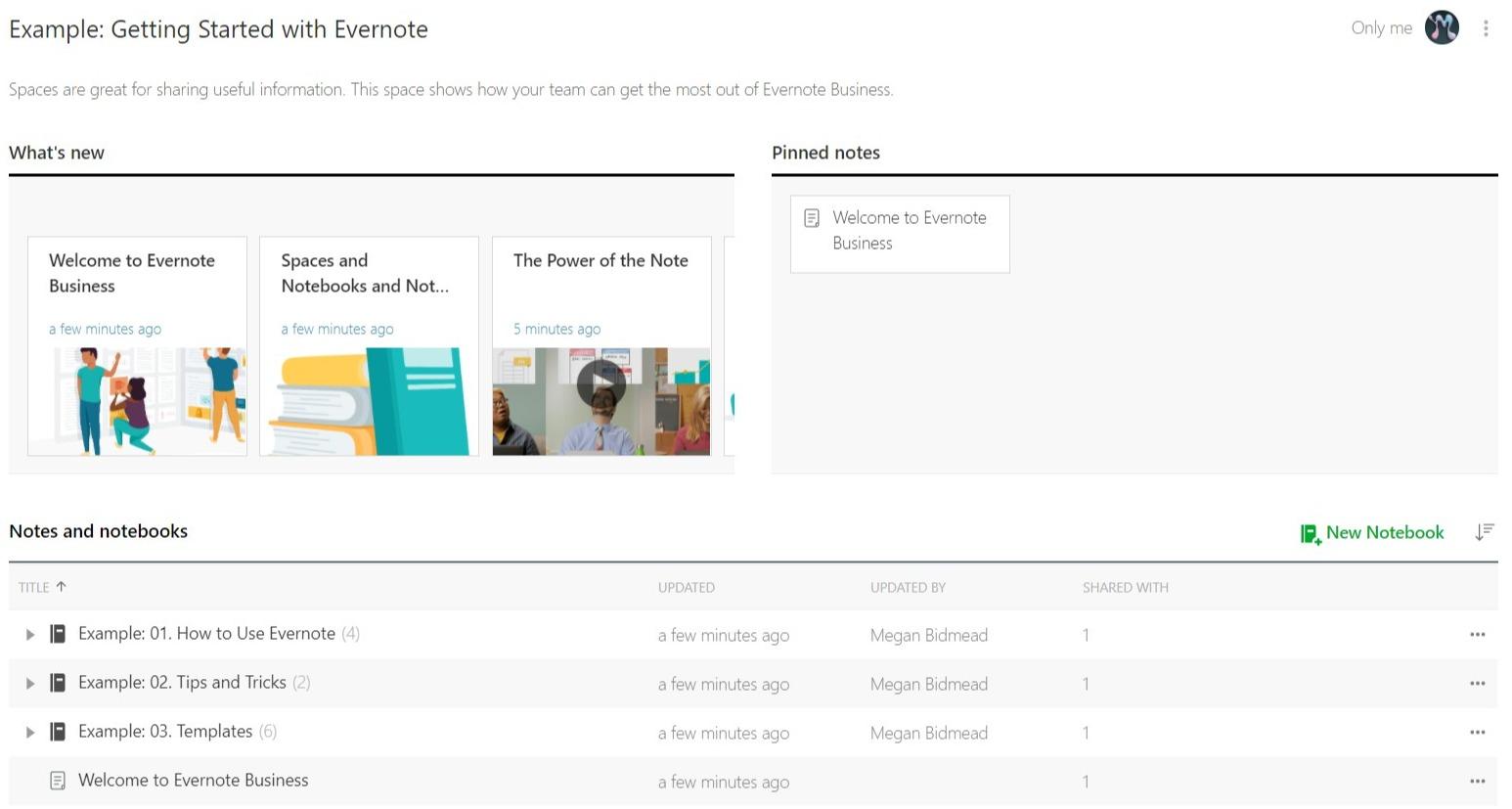
Dies ist ein Beispiel für einen Bereich. Jedes Projekt hat seinen eigenen Bereich, der aus Notizen und Notizbüchern besteht (dazu gleich mehr).
Der Nutzen von Evernote für die Zusammenarbeit im Team ist nicht so offensichtlich, da die einzelnen Projekte nicht so übersichtlich sind wie die von Notion. Es gibt jedoch eine Menge Dinge, die Sie als Team mit Evernote tun können. Sie können alles an einem Ort aufbewahren - Aufgabenlisten (die bestimmten Teammitgliedern zugewiesen werden können), Textdateien, PDFs, Bilder, Links, Videos und mehr.
Besprechungsnotizen können auf ähnliche Weise wie Notion erstellt werden, allerdings als Notiz.
Wenn Sie möchten, können Sie auch Assets einbeziehen, so wie Sie es mit Notion können. Diese können in Notizbüchern für jedes Projekt gesammelt werden, so dass jedes Teammitglied, das an dem Projekt arbeitet, Zugriff darauf hat.
Anmerkungen
Notizen können alles Mögliche enthalten: Textdateien, PDFs, Videos, Links, Bilder und mehr. Sie sind die Grundbausteine für die Funktionsweise von Evernote. Sie können andere Benutzer in Notizen markieren, damit sie darauf aufmerksam gemacht werden.
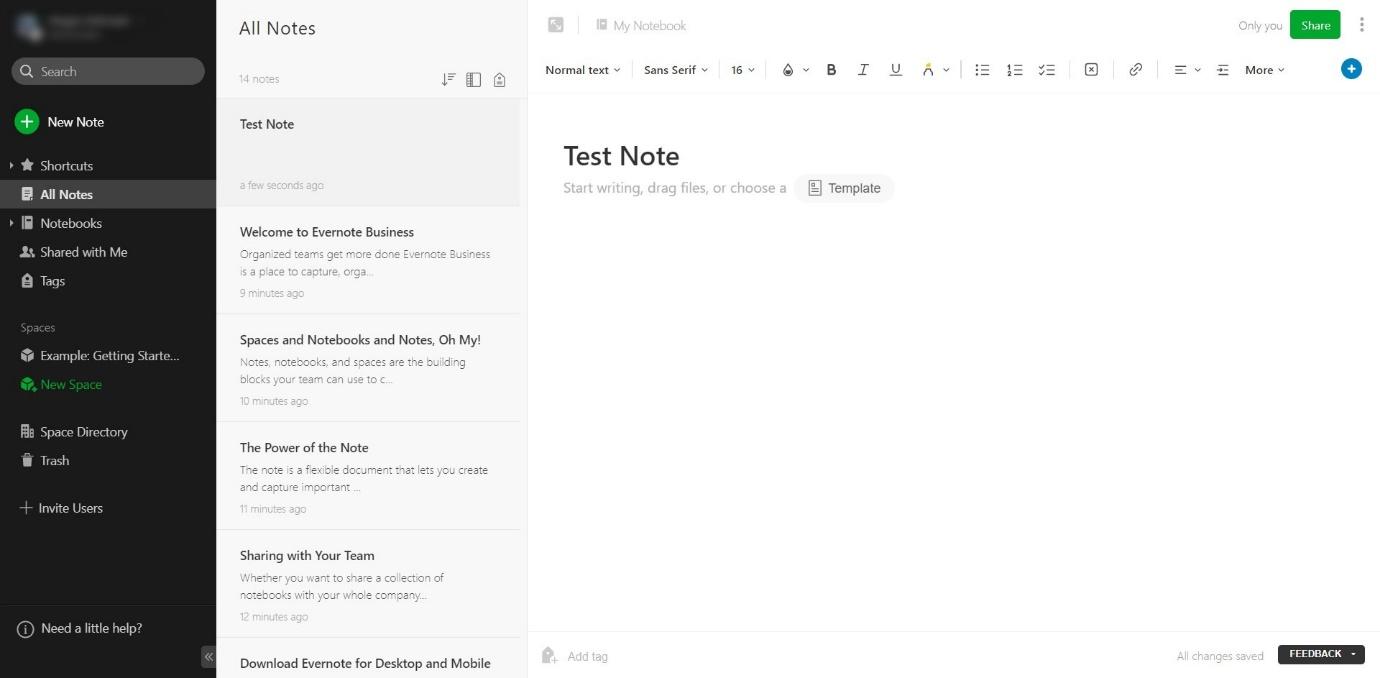
Die Notizen werden mit einem Rich-Text-Editor erstellt, mit der Möglichkeit, Tabellen, Bilder und mehr hinzuzufügen. Es kann sich ein wenig überwältigend anfühlen, mit einer leeren Notiz konfrontiert zu werden, aber es gibt eine Menge Vorlagen, die Ihnen zeigen, wie flexibel Evernote sein kann:
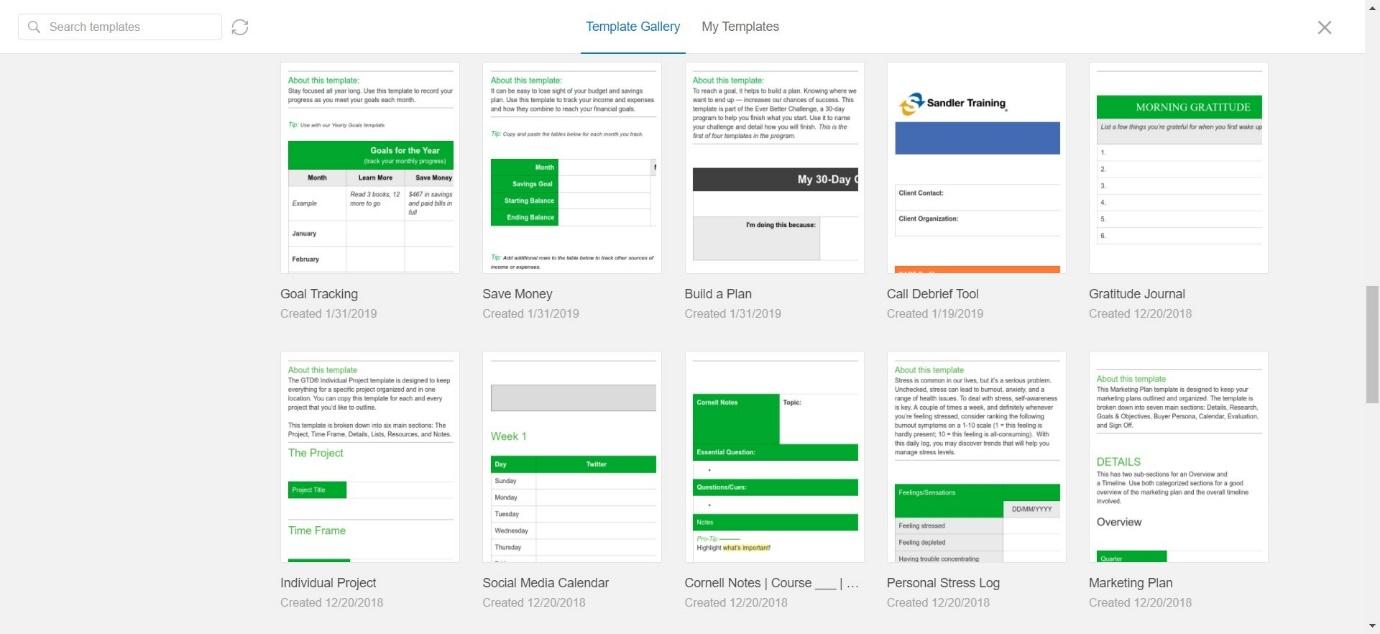
Die Vorlagen von Evernote decken alles ab, von der Zielverfolgung bis hin zu einzelnen Projekten, von Sparzielen bis zur Nachbesprechung von Anrufen, von Dankbarkeitstagebüchern bis hin zu Marketingplänen.
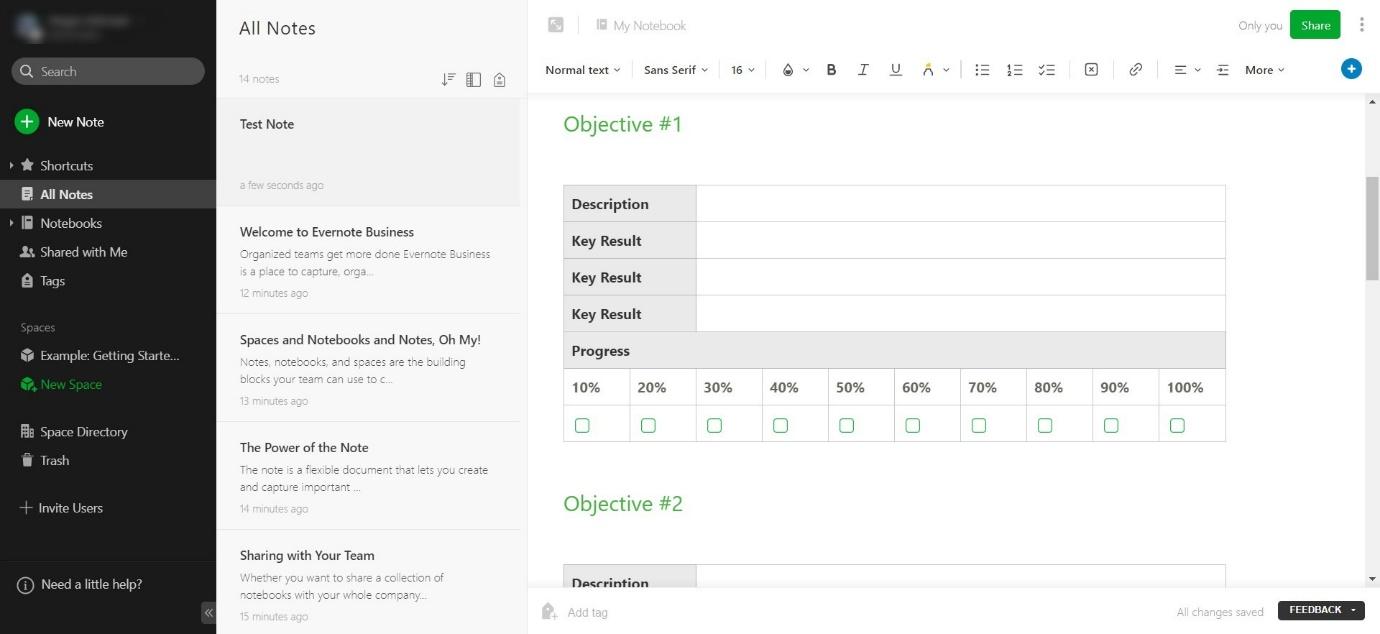
Dies ist eine Zielverfolgungsnotiz. Sie können ihn nach Belieben bearbeiten, so dass er zu Ihren Projekten passt.
Notizen können in Notizbüchern gesammelt werden, die dann für Ihr Team freigegeben werden können. Sie können die Dokumentenscanfunktion von Evernote nutzen, um beispielsweise Quittungen zu scannen. So haben Sie die Kostenverfolgung unter Kontrolle.
Das Gute an Evernote ist, dass es im Grunde genommen ein leeres Blatt ist. Man kann es für so ziemlich alles verwenden, wenn man es sich in den Kopf setzt. Manche Leute haben jedoch Probleme mit der fehlenden Anleitung zum Einrichten von Projekten und Aufgaben und bevorzugen dann vielleicht etwas wie Notion, das besser strukturiert ist.
Arbeits-Chat
Work Chat ist eine tolle Funktion für Teams. Sie können schnell Evernote-Notizen und -Notizbücher austauschen und einfach nachsehen, wie die anderen vorankommen. Sie können anderen Personen direkte Nachrichten senden, auch wenn diese Evernote nicht verwenden. So können Sie beispielsweise Ideen an jemanden senden, mit dem Sie zusammenarbeiten möchten, und ihn dann einladen, der Plattform beizutreten. Oder Sie können Prototyp-Ideen senden, um Feedback von potenziellen Nutzern Ihres Produkts oder Ihrer Dienstleistung zu erhalten.
Unterstützung
Begriff
Wenn Sie nicht weiterkommen, können Sie jederzeit auf das Fragezeichen unten rechts klicken. Dadurch wird der Hilfebereich aufgerufen.
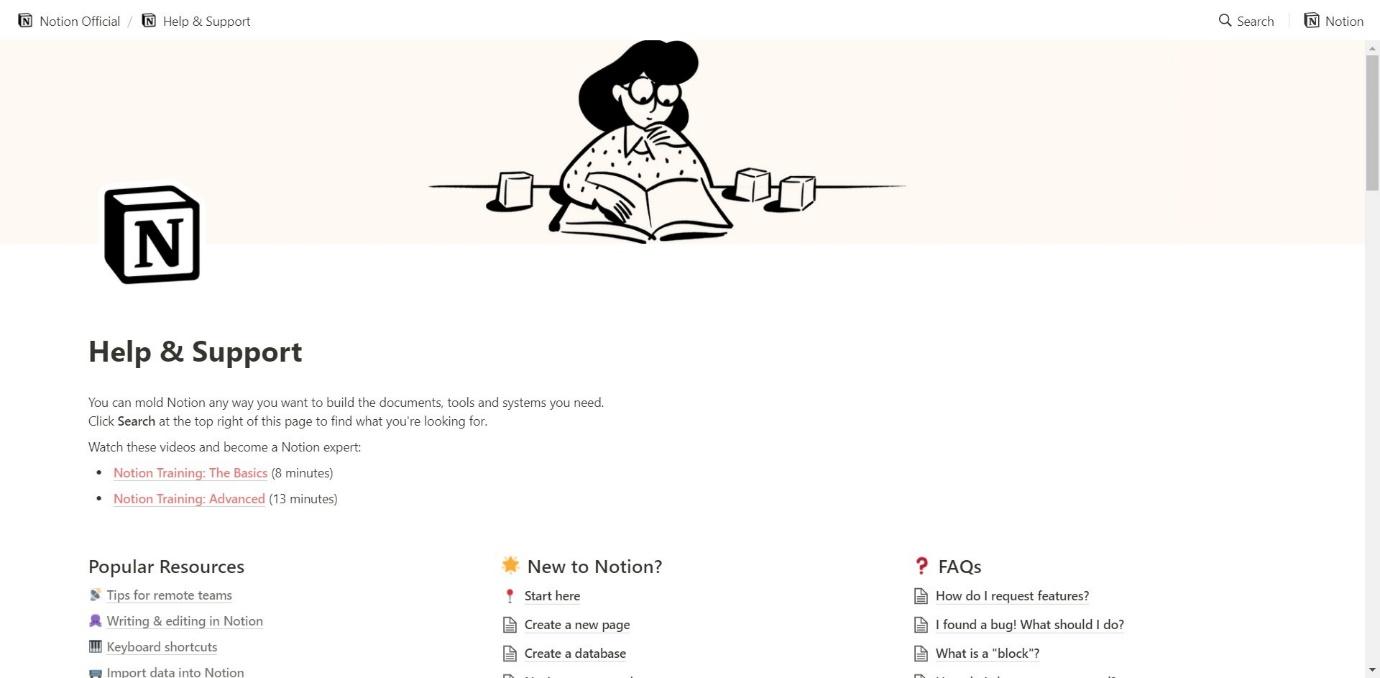
Das Hilfezentrum von Notion ist sehr nützlich. Es gibt zwei kurze Videos, die Ihnen helfen, die Grundlagen zu verstehen, und tiefer gehende Tutorials zu jedem Aspekt der Plattform.
Wenn Sie zusätzliche Unterstützung benötigen, können Sie die Live-Chat-Funktion nutzen, einen Tweet senden oder eine E-Mail schicken. Nutzer berichten, dass das Kundenservice-Team reaktionsschnell, freundlich und hilfreich ist.
Evernote
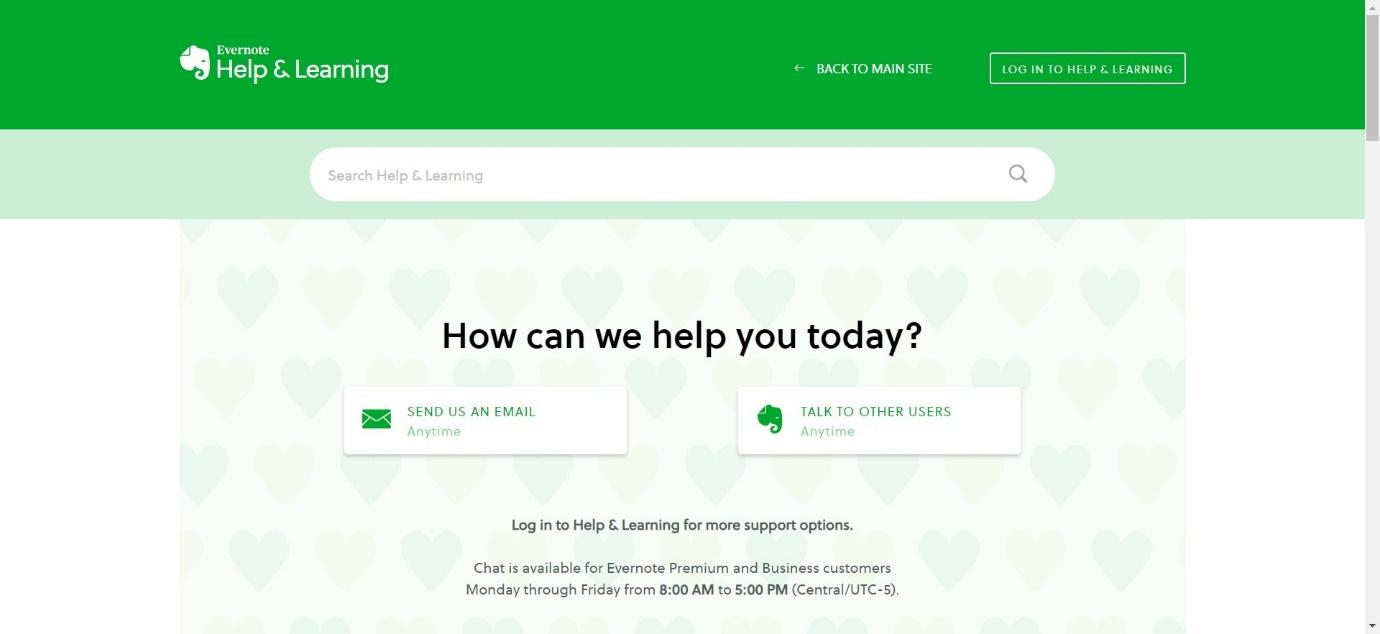
Sie können die Verwendung von Evernote über das Help & Learning Center lernen. Dort finden Sie einige Artikel, die Ihnen Anregungen geben, wie Sie die Plattform Ihren Bedürfnissen entsprechend nutzen können.
Evernote kann per E-Mail oder über den Live-Chat kontaktiert werden. Sie können sich auch mit anderen Nutzern in ihrem Forum austauschen, wenn Sie Ideen sammeln oder Hilfe von ihnen erhalten möchten. Das Kundenservice-Team ist nach Aussage der Nutzer hilfreich und freundlich.
Verwendung von Evernote für das Projektmanagement
Wie Sie vielleicht gleich feststellen werden, hat Evernote viele verschiedene Anwendungsfälle. Ursprünglich wurde es als App für persönliche Notizen auf den Markt gebracht, so dass Projektmanagement in Unternehmen nicht wirklich die Hauptanwendung ist. Dennoch KANN es für eine kleine bis mittelgroße Teamverwaltungsoberfläche gut konfiguriert werden.
Hier ein kurzer Überblick darüber, wie Sie Evernote von einer App für Notizen zu einem veritablen Projektmanagementsystem machen können:
- Stapel nach Kategorie ordnen. Erstellen Sie "Notizbücher" und "Stapel" auf der Grundlage nützlicher Bezeichnungen, z. B. den Stapel "Content Marketing" mit dem Unter-Notizbuch "Blogbeiträge".
- Erstellen Sie eine Organisationsliste. Idealerweise sollten Sie auf einer leicht zugänglichen Titelseite eine Liste von Notizbuch-Titeln haben, die mit einem Hyperlink als eine Art Schnellsprung versehen sind.
- Zeitbezogene Fristen. Nutzen Sie das Erinnerungssystem von Evernote, um eine gute Kadenz von "Erinnerungen" einzurichten, die vor dem eigentlichen Fälligkeitsdatum auffordern. Dies ist eine großartige Möglichkeit, sich einen Überblick über die anstehenden Aufgaben zu verschaffen, anstatt manuell in den Kalender zu schauen ODER einfach bis zum Fälligkeitsdatum zu warten.
- Verwenden Sie die Tags. Evernote ermöglicht es Ihnen, verschiedene Notizen zu markieren. Versuchen Sie, Tags zu verwenden, die sich in Ihrem Organisationsstapel einfügen, z. B. "Content Marketing". Eine andere Möglichkeit besteht darin, ein Tag-System mit hoher, mittlerer und niedriger Priorität zu verwenden (oder eine Kombination aus beidem, für mehrere Tags).
- Nutzen Sie Integrationen. Zapier und IFTTT sind großartige Integrationspartner von Evernote.
Begriff Preisgestaltung
Notion hat vier Preispläne.
Persönlich - $0 pro Monat
Wenn Sie selbst an einem Projekt arbeiten oder einfach nur Ihre Dokumente und Ideen ordnen wollen, können Sie dies mit dem persönlichen Plan tun, der kostenlos genutzt werden kann. Dieser bietet Ihnen:
- Unbegrenzte Seiten
- Teilen mit 5 Gästen
- Geräteübergreifende Synchronisierung
Personal Pro - $4 pro Monat
Dies ist für Einzelnutzer, die Zugang zu einigen weiteren Funktionen haben möchten. Es gibt Ihnen:
- Unbegrenzte Datei-Uploads
- Unbegrenzte Anzahl von Gästen
- Versionsgeschichte
- API-Zugang
Team - $8 pro Mitglied und Monat
Bei Teams müssen Sie für jedes Mitglied eine monatliche Gebühr entrichten. Damit erhalten Sie alles, was der Personal Pro Plan bietet, plus:
- Unbegrenzte Anzahl von Teammitgliedern
- Kollaborativer Arbeitsbereich
- Erweiterte Berechtigungen
- Verwaltungstools
Unternehmen - Preis auf Anfrage
Damit erhalten Sie alles, was auch in den anderen Plänen enthalten ist, plus:
- SAML SSO
- Erweiterte Sicherheit
- Ein engagierter Kundenbetreuer
- Kundenspezifischer Vertrag
Hier können Sie eine kostenlose Testversion ausprobieren.
Evernote
Evernote hat drei Preispläne:
Kostenlos - $0 pro Monat
Wenn Sie sich Notizen machen und Ideen festhalten möchten, können Sie sich für ein kostenloses Konto für Ihren persönlichen Gebrauch anmelden. Sie können Notizen machen, einige der Erfassungsfunktionen nutzen, Notizen in Notizbüchern organisieren und Notizen mit anderen teilen.
Sie erhalten auch:
- 60MB monatliches Upload-Limit
- 25MB Maximale Notizgröße
- 2 Geräte
- Offline-Zugriff - nur Desktop
Premium - $7.99 pro Monat
Für Einzelanwender konzipiert, können Sie auf fast alle Funktionen von Evernote zugreifen, mit Ausnahme der Tools für die Zusammenarbeit im Team. Sie erhalten außerdem:
- 10 GB monatliches Upload-Limit
- 200MB Maximale Notizgröße
- Unbegrenzte Anzahl von Geräten
- Offline-Zugriff - Desktop und Mobile
Business - $14.99 pro Benutzer pro Monat
Damit haben Sie Zugriff auf alle Evernote-Tools sowie auf die Tools für die Zusammenarbeit im Team, wie Work Chat und Tagging. Sie erhalten außerdem:
- 20 GB monatliches Upload-Limit, + 2 GB pro Benutzer
- 200MB Maximale Notizgröße
- Unbegrenzte Anzahl von Geräten
- Offline-Zugriff - Desktop und Mobile
Weitere Informationen über die kostenlose Testversion finden Sie hier.
Begriff Pro und Kontra
Profis
- Gute Hilfe und Unterstützung verfügbar
- Interessante Tools für die Zusammenarbeit
- Leicht zu navigieren
Nachteile
- Steilere Lernkurve, da die Nutzer neue Begriffe lernen müssen
- Nicht die trendigste oder hübscheste Schnittstelle
Evernote Pro und Kontra
Profis
- Flexibel, mit vielen Optionen zur individuellen Anpassung
- Mit WorkChat können Sie sofort mit anderen Teammitgliedern sprechen
- Das Scannen von Dokumenten ist ein wirklich hilfreiches Instrument für kleine Unternehmen
Nachteile
- Die Lernkurve ist noch nicht ganz abgeschlossen
- Nicht viel Struktur - kann am Anfang etwas überwältigend sein

Notion & OneNote Alternativen zum Ausprobieren
Es gibt ein paar Alternativen, die Sie ausprobieren können:
- Asana ist eine sehr visuelle Plattform, die von Einzelpersonen oder Teams genutzt werden kann. Sie ermöglicht es Ihnen, Ziele zu setzen, Aufgaben zu erstellen und Ihren Kalender zu verwalten (mehr über Kalenderverwaltungstools erfahren Sie auch in unserem Calendly-Alternativen Leitfaden). Wenn Sie sich etwas Schöneres wünschen, sollten Sie sich Asana ansehen. Mehr darüber erfahren Sie in unserem Asana vs. Monday.com Vergleich.
- Montag.com ist eine gute Plattform für die Zusammenarbeit. Sie ist flexibel und eignet sich für Unternehmen in fast allen Branchen. Mehr darüber erfahren Sie in unserem Monday.com vs. Wrike Vergleich.
- ClickUp ist eine Projektmanagement-Plattform, die sich auf die Verwaltung von Aufgaben und Zeitmanagement konzentriert. Sie hat eine ziemlich steile Lernkurve, funktioniert aber sehr gut mit Geräten wie Alexa und Google Home. Mehr darüber erfahren Sie in unserem ClickUp vs. Monday.com Vergleich.
Ich bin sehr beeindruckt, wie schnell ClickUp zu den Mitbewerbern aufgeschlossen hat und sie sogar übertrifft. Sie haben ALLE Integrationen, viele vorgefertigte Vorlagen für jeden Anwendungsfall UND zusätzliche Anpassungen für jeden Workflow.
Häufig gestellte Fragen
Hier finden Sie einige der am häufigsten gestellten Fragen zu beiden Plattformen:
Gibt es für Notion oder Evernote mobile Anwendungen?
Ja, beide haben mobile Apps. Ihr Fortschritt wird sowohl auf dem Desktop als auch auf dem Handy synchronisiert. Das bedeutet, dass Sie auch unterwegs arbeiten können, ohne sich Gedanken darüber machen zu müssen, ob Sie die Daten später auf dem Desktop aktualisieren müssen.
Sind die kostenlosen Tarife immer kostenlos?
Ja - die kostenlosen Tarife sind an keine Bedingungen geknüpft und Sie können sie so lange nutzen, wie Sie möchten.
Kann ich jederzeit kündigen?
Ja, Sie können Ihr Konto bei Notion oder Evernote jederzeit löschen. Sie können die kostenlose Testversion auch vor Ablauf des Testzeitraums kündigen, wenn Sie die Plattform testen möchten, ohne sich zu binden.
Kann ich Notion oder Evernote offline verwenden?
Ja, das können Sie! Notion und Evernote können beide als App heruntergeladen werden. Das heißt, Sie können offline arbeiten, ohne Ablenkung, und später online synchronisieren.
Zusammenfassend: Welches ist unserer Meinung nach das Beste?
Es ist schwierig zu sagen, was es ist, weil beide so unterschiedlich sind, aber ...
Evernote ist eine hervorragende Plattform für alle, die etwas Kreativeres und Offeneres haben wollen. Sie kann das, was Notion kann - und sie kann noch eine ganze Reihe anderer Dinge. Für Privatpersonen und Unternehmen sind die Möglichkeiten endlos.
Fazit Zusammenfassung: Aus der Perspektive der Teamzusammenarbeit, Ich bevorzuge Notion. Ja, sie ist nicht so flexibel, und Sie müssen lernen, was alle Begriffe bedeuten. Aber es ist einfacher zu erklären, hat eine etwas übersichtlichere Oberfläche und macht deutlich, was man mit der Plattform machen kann. Außerdem ist es pro Nutzer und Monat günstiger. ($8, im Gegensatz zu $14.99 bei Evernote), so dass es sich für neue oder kleine Unternehmen/kreative Projekte mit einem geringeren Budget eignet.
Wenn Sie jedoch etwas Flexibleres wünschen, lohnt sich ein Blick auf Evernote auf jeden Fall.
Wenn Sie eine dieser Plattformen für die Arbeit an einem Projekt verwendet haben, lassen Sie es uns wissen - wir wollen wissen, was Sie denken!
Notion KANN zwar für fast alles eingesetzt werden, aber ich persönlich bevorzuge es als Unternehmens- (oder persönliches) Wiki oder SOP-Handbuch. Eine Art dynamisches Handbuch für Prozesse und Standards.
Andere Notion-Alternativen
Wenn Sie immer noch nicht ganz überzeugt sind, hat unsere Redaktion eine Reihe von konkurrierenden Tools direkt mit Notion und Evernote verglichen.